editplus是一款功能强大的文本编辑器,许多用户在编辑文件时都会发现,每次保存文件时,它都会自动创建一个以.bak结尾的备份文件。虽然这对于一些用户来说可能是个有用的功能,但对于那些希望节省磁盘空间或避免混淆的用户来说,这个自动备份功能可能会显得有些多余。本文将详细介绍如何取消editplus的自动备份功能。
1. 打开editplus:首先,确保你已经安装了editplus并打开了软件。
2. 进入参数设置:在菜单栏上,找到并点击“工具(tools)”选项,然后选择“参数设置(preferences)”。
3. 选择文件设置:在打开的preferences面板上,左侧边栏选择“文件(file)”。
4. 取消自动备份:在文件设置下,找到“保存时创建备份文件(create backup file when saving)”的复选框,取消该复选框的选中状态。
5. 应用更改:点击“应用(apply)”按钮,保存你的更改。这样,editplus在保存文件时将不会再创建备份文件。
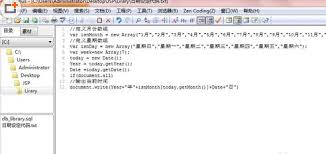
如果你习惯使用快捷键,也可以通过以下步骤来取消自动备份功能:
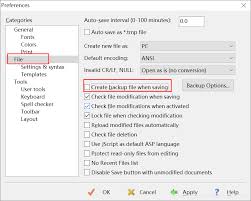
1. 打开editplus并编辑文件:在桌面上打开editplus并开始编辑你的文件。
2. 保存文件:按住“ctrl + s”快捷键进行保存操作。这时,通常会生成一个.bak的备份文件。
3. 进入参数设置:和前面一样,通过菜单栏进入“工具(tools)”->“参数设置(preferences)”。
4. 取消自动备份:在preferences面板中,找到并取消“保存时创建备份文件”复选框的选中状态。
5. 应用更改:点击“应用(apply)”按钮,保存你的更改。
- 备份文件的用途:虽然备份文件在某些情况下可能很有用,例如当你意外删除了文件内容或需要恢复旧版本时,但它们也会占用磁盘空间。因此,在决定是否取消自动备份功能时,请权衡利弊。
- 手动备份:如果你取消了自动备份功能,但仍然希望保留某些文件的备份,可以手动创建备份文件。这可以通过复制文件并将其保存在其他位置来实现。
- 软件版本:本文中提到的步骤适用于editplus的多个版本,但不同版本的界面和菜单可能会有所不同。因此,请根据你使用的具体版本进行操作。
通过以上步骤,你可以轻松取消editplus的自动备份功能,从而节省磁盘空间并避免混淆。希望这篇文章能帮助你更好地使用editplus!

在当今网络社交中,火星文以其独特的风格和趣味性成为了许多年轻人表达个性的一种方式。火星文是网络上一种特殊的文字表达形式,它通过将汉字转换成看似无意义的字符组合,来增加文本的神秘感和娱乐性。而搜狗输入法则是一款非常便捷的输入工具,支持多种输入方式和功能,包括输入
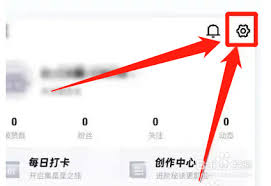
在使用得物平台时,有时会遇到个人文案不符合预期的情况,比如文案中存在误导信息、不当言论或侵犯他人权益的内容等。这时,进行有效的投诉不仅能够帮助维护自己的权益,还能促使平台改善管理机制,提升用户体验。因此,了解如何有效投诉是必要的。明确投诉流程首先,要明确得物平

对于小米3手机的用户来说,有时候我们可能会忘记自己曾经安装过哪些应用,或者想要重新安装某个已经卸载的应用。这时,查看软件安装历史记录就显得尤为重要。下面,我将详细介绍如何在小米3手机上查看软件安装历史记录。步骤一:打开应用商店首先,我们需要在小米3手机上找到并
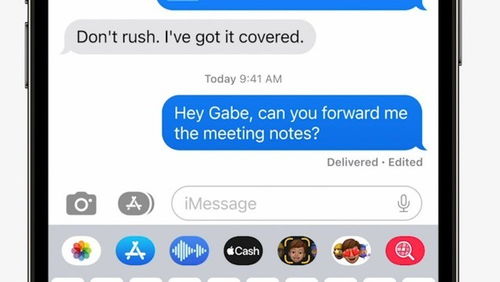
在更新ios15系统时,许多iphone设备用户可能会遇到一个令人头疼的问题——无限循环,并且在尝试通过itunes恢复时,还会出现“无法更新,发生未知的错误(1110)”的提示。这个问题不仅让人困惑,还可能导致设备卡在苹果标志的界面上,甚至丢失设备上的所有数

在使用得物平台进行购物时,偶尔会遇到快递丢件的情况。这不仅影响了消费者的购物体验,还可能带来经济损失。为了维护自身权益,消费者可以通过多种途径对快递丢件进行投诉。以下是一些详细的步骤和建议,帮助你在得物平台上有效投诉快递丢件问题。通过得物官方客服投诉1.使用得
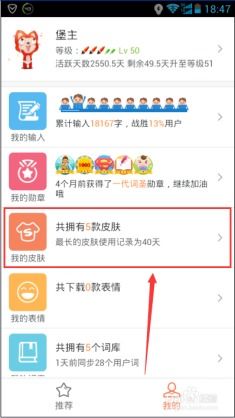
搜狗输入法以其丰富的个性化皮肤设计而受到广大用户的喜爱。然而,近期有部分用户反馈称他们喜爱的一些皮肤被下架了。对于这一情况,本文将为您提供一系列解决方案和建议,帮助您在搜狗皮肤下架后依然能够享受个性化的输入体验。1.了解皮肤下架原因首先,当您发现喜欢的皮肤被下